

Material Components之旅——MaterialButton
source link: https://blog.csdn.net/eclipsexys/article/details/115475149
Go to the source link to view the article. You can view the picture content, updated content and better typesetting reading experience. If the link is broken, please click the button below to view the snapshot at that time.
Material Components之旅——MaterialButton
MaterialButton相比我们前面介绍的ShapeableImageView等组件来说,用的相对较少一些,但是在某些场景下,还是很有用的,多个朋友多条路,所以多掌握一些总是没错的。
主题的迁移
MaterialButton的使用,需要使用到最新的Theme.MaterialComponents主题,否则会报错,所以在使用前,需要进行Theme的升级,官方提供了非常详细的说明文档,可以让大家非常方便的进行迁移,甚至还提供了用于过渡的bridge版本,具体的说明文档,大家可以参考下面的官方链接。
https://github.com/material-components/material-components-android/blob/master/docs/getting-started.md
https://github.com/material-components/material-components-android/blob/master/docs/components/Button.md
对于MaterialButton来说,不侵入项目的最简单的方式,就是给button设置Theme,代码如下所示。
android:theme="@style/Theme.MaterialComponents.Light.NoActionBar.Bridge"
MaterialButton继承AppCompatButton,在原有Button的基础上进行了扩展,例如圆角、描边、内置icon(icon支持设置Size、Tint、Padding、Gravity等之前Button不支持的属性),同时也支持了MD的一些属性,例如支持按压水波纹并且设置color等。
公开属性如下所示:
基本上都是对Button的属性补充。
background
MaterialButton的背景,可以支持设置纯色和其它Drawable两种方式。
纯色背景色通过backgroundTint设置,代码如下所示。
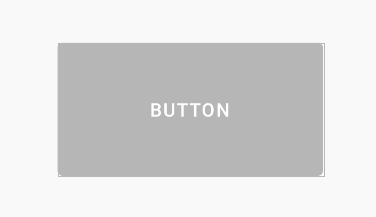 image-20210329151657903
image-20210329151657903
而如果是渐变等Drawable,那就需要自己创建Drawable,代码如下所示。
最重要的是,要设置backgroundTint="@null",同时,由于设置了background,会导致圆角失效。
默认Padding
MaterialButton的上下边,默认有6dp边距,这是MD的设计规范,可以通过insetxxx来进行修改,代码如下所示。
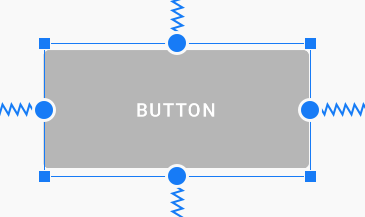 image-20210329151737200
image-20210329151737200
这个新的名词——inset,可以通过这张图了解。
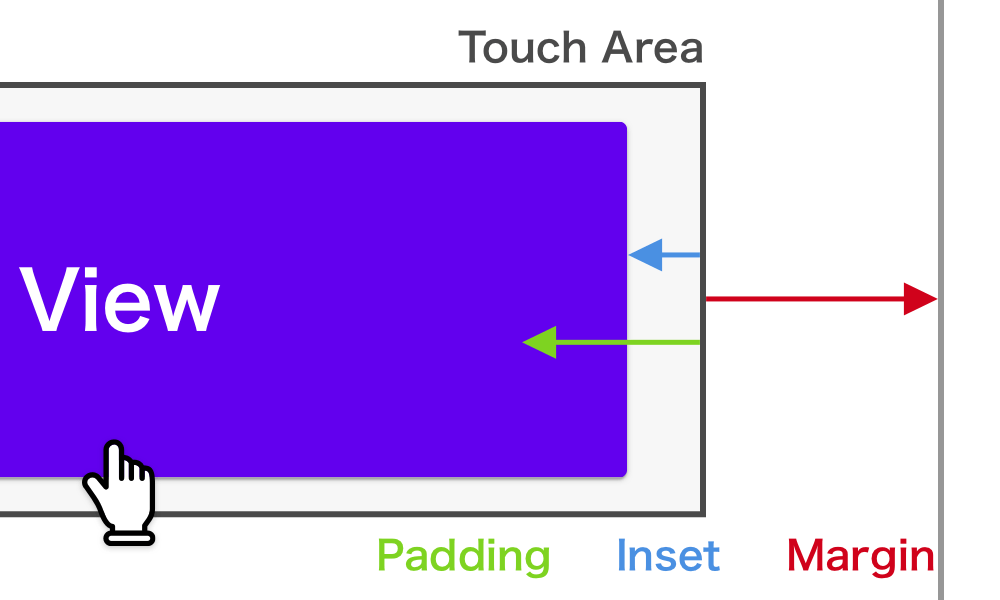 img
img
相信通过这张图,大家可以很清楚的了解什么是inset了。
MaterialButton Style
MaterialButton可以设置几种Style。
默认样式style="@style/Widget.MaterialComponents.Button":有填充色、有阴影
style="@style/Widget.MaterialComponents.Button.UnelevatedButton":有填充色、没有阴影
style="@style/Widget.MaterialComponents.Button.OutlinedButton":透明背景、彩色文字、有轮廓,没有阴影
style="@style/Widget.MaterialComponents.Button.TextButton":透明背景、彩色文字、没有轮廓,没有阴影
style="@style/Widget.MaterialComponents.Button.Icon":有填充色、有阴影、使用图标
例如设置无阴影,可以使用下面的代码。
style="@style/Widget.MaterialComponents.Button.UnelevatedButton"
MaterialButton Icon
MaterialButton比Button更加灵活,它提供了更多的icon操作,代码如下所示。
app:icon="@drawable/abc_vector_test"
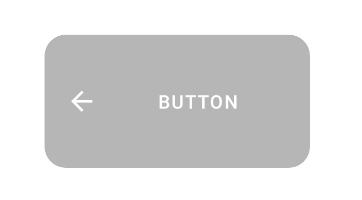 image-20210329153218740
image-20210329153218740
除此之外,还可以设置例如iconSize、iconGravity、iconPadding等属性,这里就不一一演示了。
shapeAppearance
MaterialButton同样可以通过shapeAppearance配合ShapeAppearanceModel来处理形状,代码如下所示。
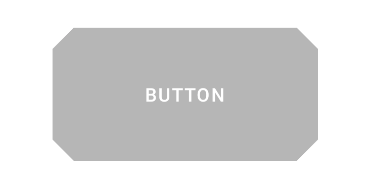 image-20210329155533599
image-20210329155533599
MD系列组件的Shape,都可以使用shapeAppearance来实现,大家需要触类旁通。
MaterialButtonToggleGroup
MaterialButtonToggleGroup是类似iOS的Segment的一个新组件,用于取代Android之前的RadioGroup,使用方式也和RadioGroup非常类似,但是同样的,提供了更多的MD设计元素属性,下面这个例子演示了最基本的使用。
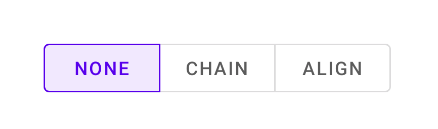 image-20210329153549217
image-20210329153549217
和RadioGroup一样,通过下面的代码可以给MaterialButtonToggleGroup添加监听。
toggleGroup.addOnButtonCheckedListener { group, checkedId, isChecked -> }
MaterialButtonToggleGroup还有几个主要的属性:
singleSelection:是否单选
selectionRequired:是否必须要选中
checkedButton:默认选中的ID
orientation:排列方式
借助MaterialButtonToggleGroup和MaterialButton的配合使用,可以让类似这种选择器的使用变得更加简单。
向大家推荐下我的网站 https://xuyisheng.top/ 点击原文一键直达
专注 Android-Kotlin-Flutter 欢迎大家访问
Recommend
About Joyk
Aggregate valuable and interesting links.
Joyk means Joy of geeK